Uso de un buzón personalizado, Uso de un buzón personalizado -2, A 7-2) – TA Triumph-Adler DCC 2930 Manual del usuario
Página 286: A 7-2, Nota
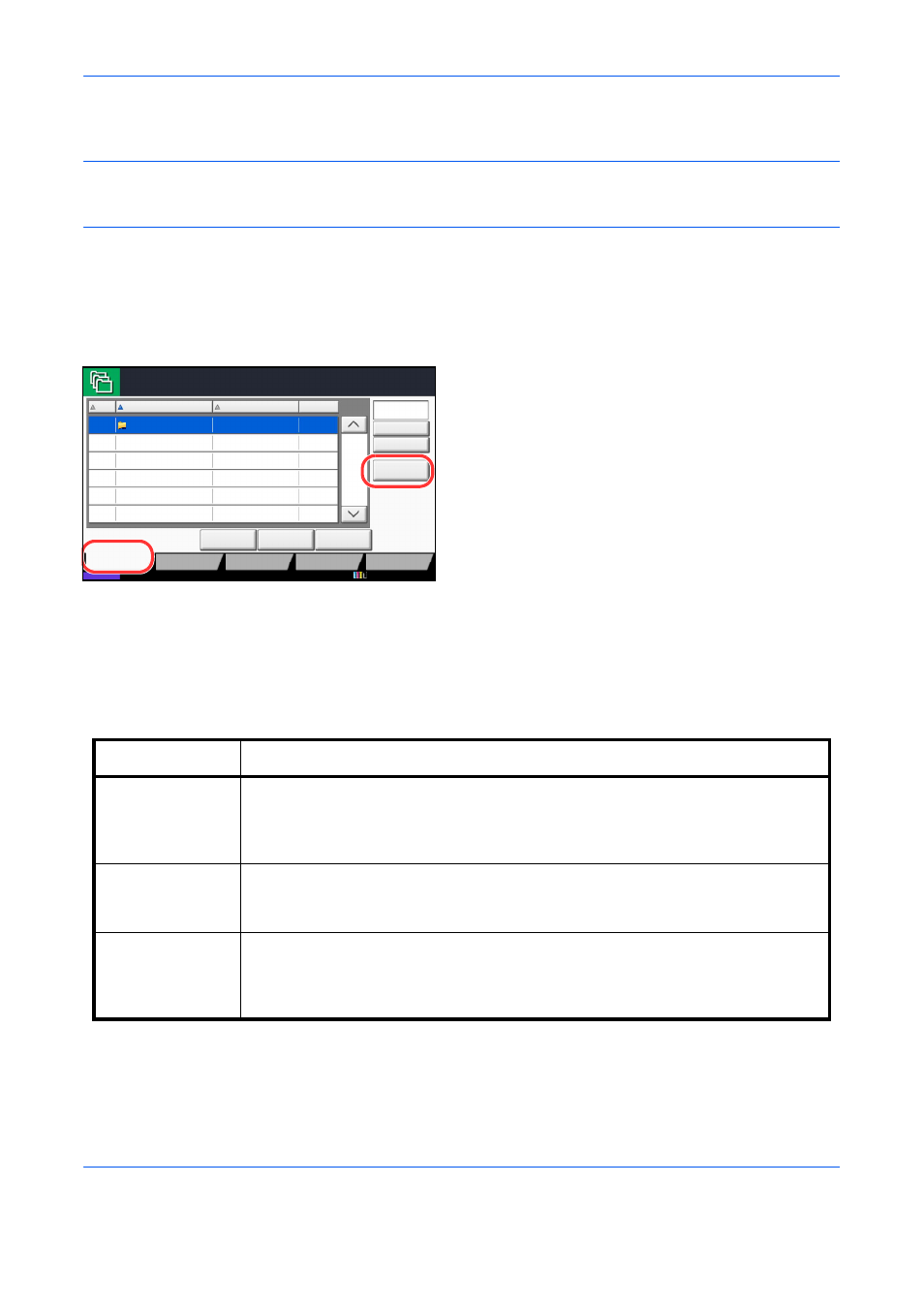
Buzón de documentos
7-2
Uso de un buzón personalizado
NOTA:
En la siguiente explicación se supone que está activada la administración de inicio de sesión de
usuario. Para obtener más información acerca de los privilegios de acceso de usuario, consulte la sección
Privilegios de usuario en la página 3-52
.
Creación de un nuevo buzón personalizado (Agregar/editar buzón)
Siga este procedimiento para crear un nuevo buzón en el buzón del usuario:
1
Pulse la tecla Buzón Docum.
2
Pulse [Buzón personaliz.] y, a continuación,
[Agregar/editar buzón].
3
Pulse [Agregar].
4
Pulse [Cambiar] en cada elemento e introduzca la
información correspondiente. A continuación,
pulse [Aceptar].
En esta tabla se indican los elementos que deben configurarse.
Buzón personalizado.
Nro.
Nombre
Propietario
Utilizado
Agregar/editar
buzón
1/1
0001
SALES
Anonymous
- - - -
Almacenar
archivo
Detalle
Abrir
Buzón personaliz.
Buzón de trabajo
Memoria extraíble
Estado
Buzón de FAX
Buscar(Nro.)
Buscar(Nom.)
Programa
10/10/2010 10:10
Elemento
Detalle
Nro. de buzón
Introduzca el número del buzón pulsando [-, +] o las teclas numéricas.
El número del buzón puede ser entre 0001 y 1000. Cada buzón personalizado
debe tener un número único. Si introduce 0000, se asignará automáticamente el
número más bajo disponible.
Nombre de buzón
Introduzca un nombre de buzón de hasta 32 caracteres.
Consulte la sección Método de introducción de caracteres en Apéndice-10 para
obtener información sobre cómo introducir caracteres.
Contraseña de
buzón
Puede restringir el acceso de los usuarios al buzón si especifica una contraseña
para proteger el buzón. No es obligatorio introducir una contraseña.
Introduzca la misma contraseña (de hasta 16 caracteres) en [Contraseña] y en
[Confirmar contraseña].